Windows 10 Manager恢復(fù)文件的方法
Windows 10 Manager這款軟件是一款功能非常豐富的系統(tǒng)工具,在這款軟件中用戶可以方便快速的完成一些系統(tǒng)的優(yōu)化操作,并且可以幫助用戶對電腦文件進(jìn)行一些操作,包括恢復(fù)電腦文件這個功能,可以幫助用戶將一些已經(jīng)被刪除或者是格式化的文件恢復(fù)回來,非常的實用,想必有很多有很多用戶會需要用到這個功能,只是不知道具體要如何操作,那么接下來小編就跟大家分享一下使用Windows 10 Manager恢復(fù)刪除文件具體的操作方法吧,感興趣的朋友不妨一起來看看。
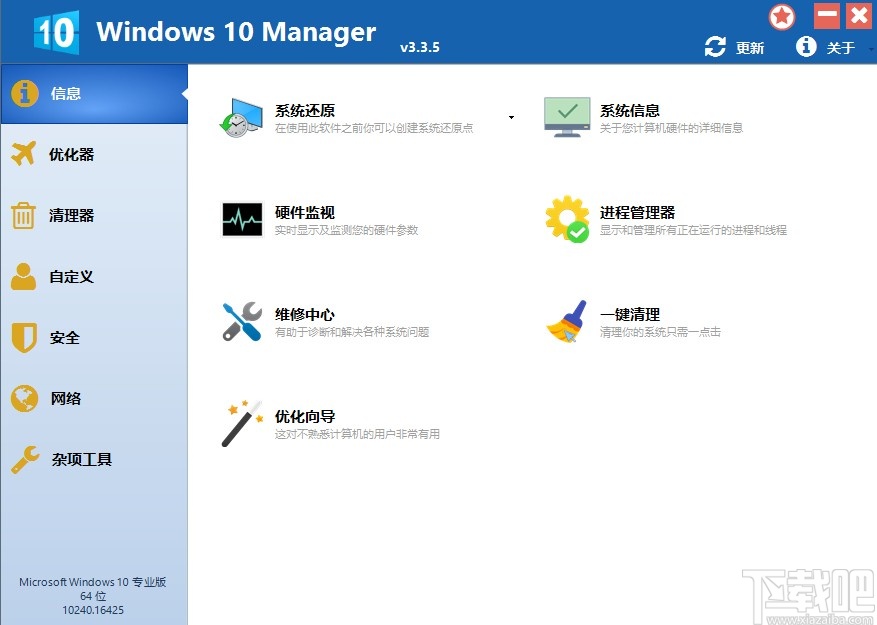
1.首先第一步我們打開軟件之后在界面的左邊選擇安全這個模塊并點擊,點擊進(jìn)入到安全模塊之后點擊恢復(fù)刪除文件這個功能。
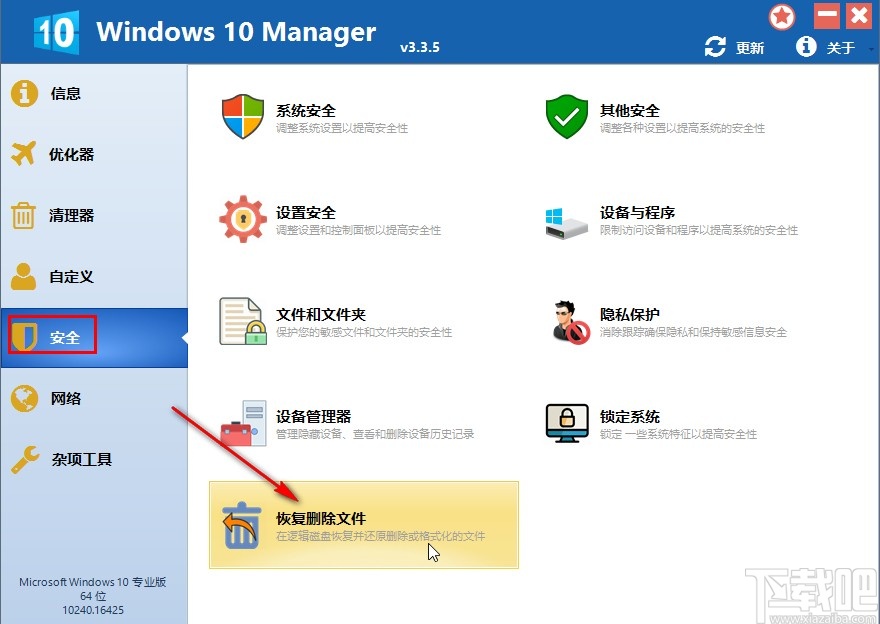
2.點擊恢復(fù)刪除文件這個功能之后,在界面的左上角點擊磁盤的下拉列表,選擇想要掃描恢復(fù)文件的磁盤。
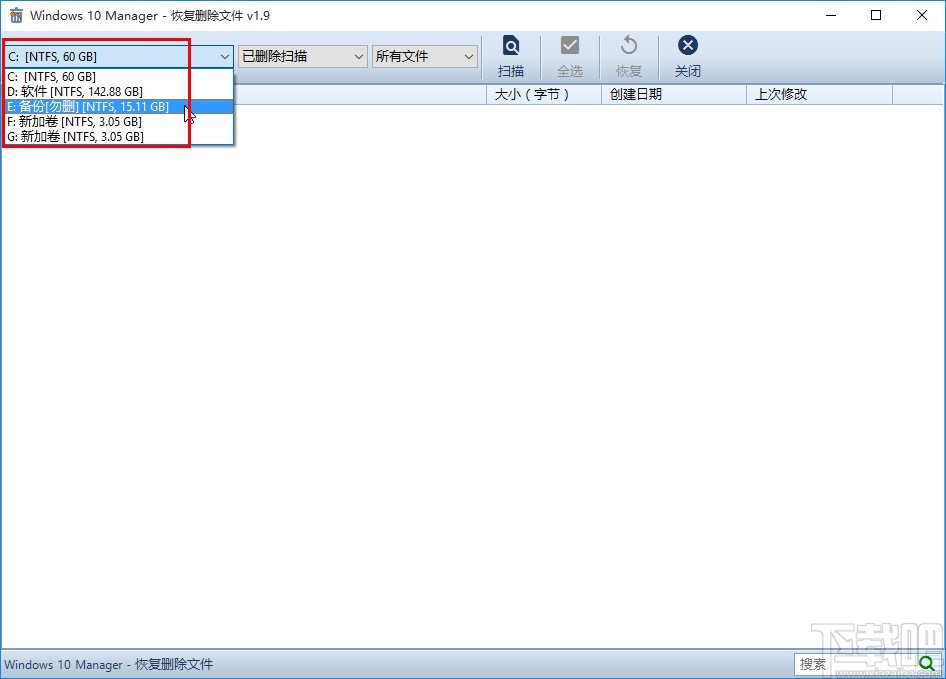
3.根據(jù)自己的需求選擇好想要掃描恢復(fù)文件的磁盤之后,下一步點擊右邊的下拉列表,選擇已刪除掃描這個選項,就可以掃描已刪除的文件了。
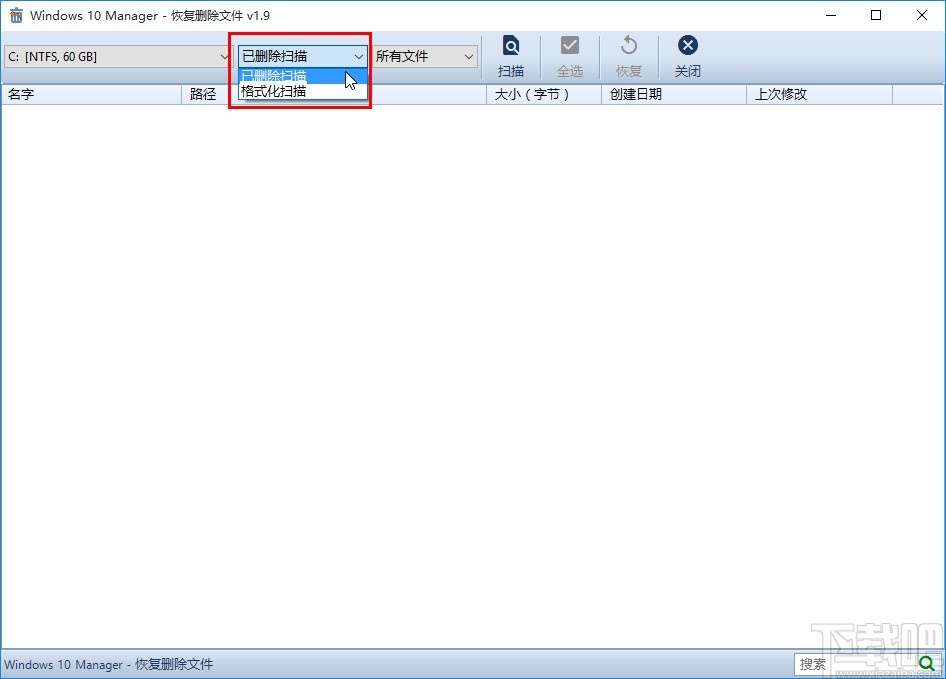
4.接下來再根據(jù)自己的需求設(shè)置想要掃描的文件類型,根據(jù)自己的需求選擇好文件類型之后,點擊掃描按鈕即可開始掃描操作。
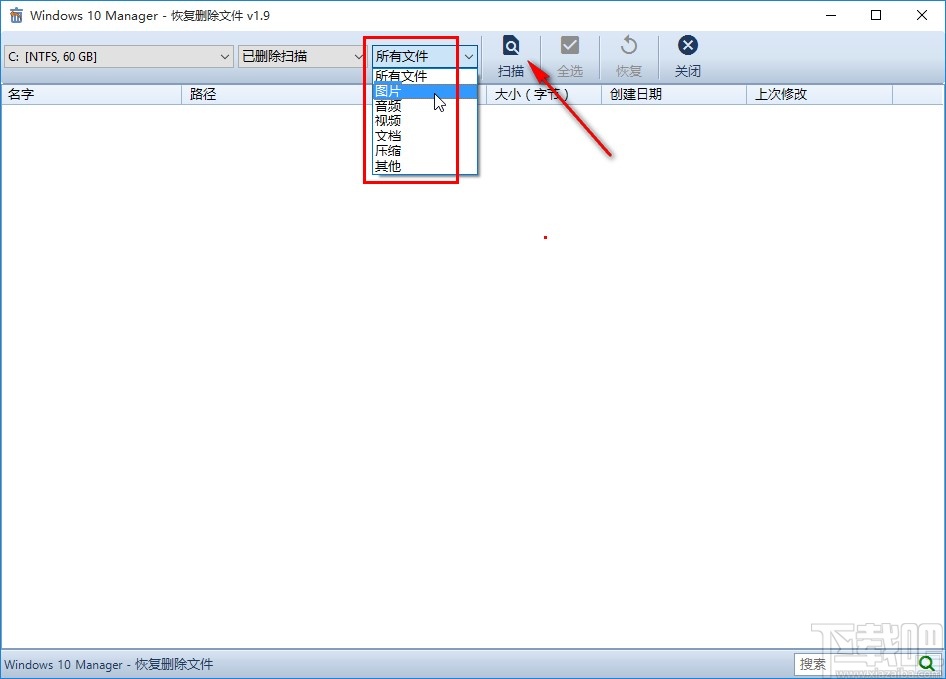
5.開始掃描之后,等待掃描完成我們就可以在界面中看到掃描得到的一些文件結(jié)果了,如下圖中所示。
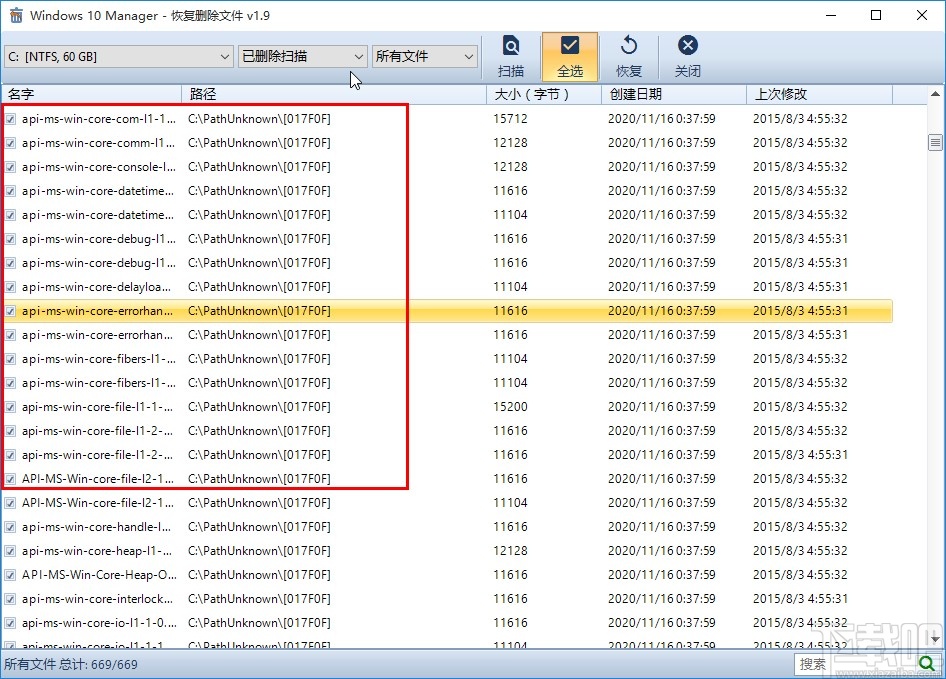
6.如果掃描出來的文件過多,我們可以在界面的右下角輸入想要恢復(fù)的文件關(guān)鍵詞來進(jìn)行匹配搜索,這樣能夠快速的找到想要恢復(fù)的文件,勾選之后點擊界面上方的恢復(fù)按鈕即可。
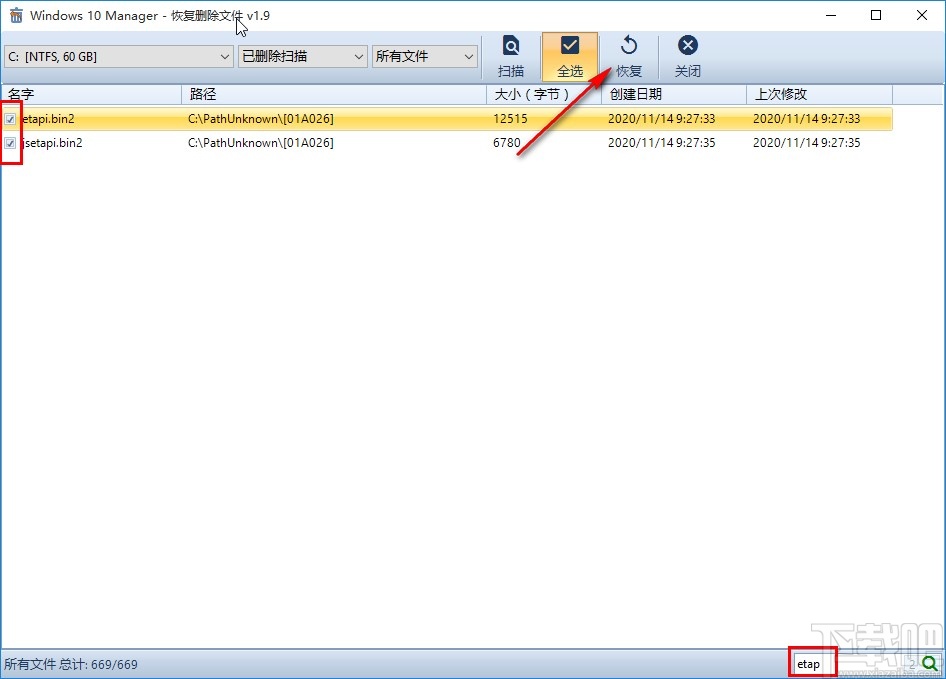
7.點擊恢復(fù)按鈕之后會出現(xiàn)一個瀏覽文件夾的界面,也就是選擇想要保存恢復(fù)文件的路徑,根據(jù)自己的需求選擇之后點擊確定按鈕即可開始恢復(fù)操作。
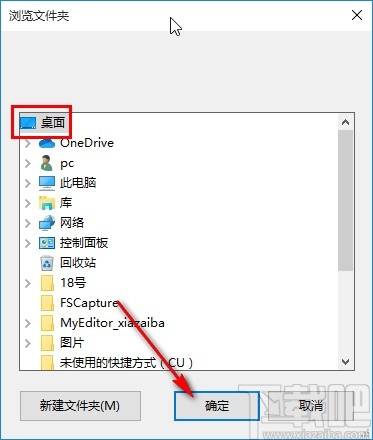
使用上述教程中的操作方法我們就可以使用Windows 10 Manager這款軟件來掃描恢復(fù)刪除文件了,有需要的朋友可以試一試這個方法,希望這篇教程能幫到大家。
相關(guān)文章:
1. Windows 10 Manager分割文件的操作方法2. Windows 10 Manager自定義管理右鍵菜單的方法3. Windows 10 Manager怎么樣?win10總管軟件測評4. Windows 10 Manager清理注冊表編輯器的方法5. Windows 10 Manager提升系統(tǒng)性能的方法6. Windows 10 Manager備份文件的操作方法7. Windows 10 Manager分割TXT文件的方法8. Windows 10 Manager清理隱私數(shù)據(jù)的方法9. Windows 10 Manager恢復(fù)刪除文件的方法10. Windows 10 Manager批量卸載程序的操作方法

 網(wǎng)公網(wǎng)安備
網(wǎng)公網(wǎng)安備